运维基本功(二十二): 源码构建LAMP环境解决方案
Posted 机智的小锐
tags:
篇首语:本文由小常识网(cha138.com)小编为大家整理,主要介绍了运维基本功(二十二): 源码构建LAMP环境解决方案相关的知识,希望对你有一定的参考价值。
本文是在课程课件基础上修改的学习笔记
课程原地址:https://www.bilibili.com/video/BV1nW411L7xm
如有侵删
运维基本功(一):Linux系统安装
运维基本功(二):Linux基本命令
运维基本功(三):Linux文件管理
运维基本功(四):Linux文件管理-Vim编辑器概述
运维基本功(五):Linux文件管理-用户管理
运维基本功(六):Linux用户管理-远程管理
运维基本功(七):Linux的权限管理操作
运维基本功(八):Linux自有服务与软件包管理
运维基本功(九): Linux自有服务-防火墙&计划任务
运维基本功(十): Linux计划任务以及进程检测与控制
运维基本功(十一): LAMP项目部署实战
运维基本功(十二): Linux命令回顾与扩展
运维基本功(十三): 再谈用户组管理
运维基本功(十四):Linux下yum源配置实战
运维基本功(十五):Linux系统优化基础
运维基本功(十六):远程管理SSH服务
运维基本功(十七):远程管理SSH服务免密登录解决方案
运维基本功(十八): Linux系统下数据同步服务RSYNC解决方案
运维基本功(十九): 文件共享服务之FTP解决方案
运维基本功(二十): NFS任务解决方案
运维基本功(二十一): 文件共享服务之SAMBA
运维基本功(二十二): 源码构建LAMP环境解决方案
项目背景
初创公司,随着业务不断增长,用户基数越来越大,为更好满足用户体验,开发人员提一个工单过来,需要运维人员给开发人员部署一套预发布环境(和生产环境保持一致),能够保证开发人员高效的进行预发布测试等工作。
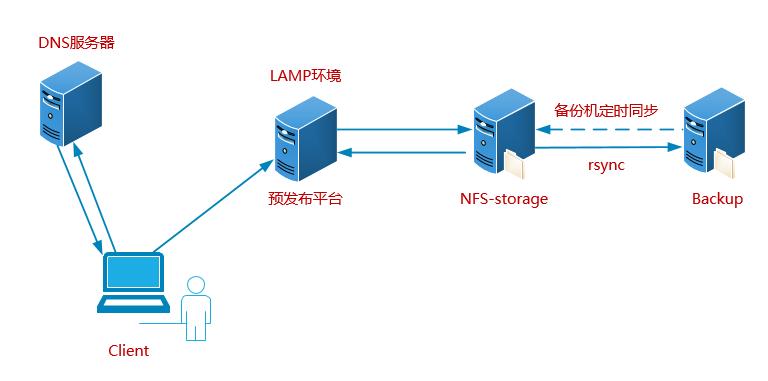
具体要求
- 源码部署LAMP环境,和生产保持一致
- 静态资源文件同步生产环境(生产发生改变立马同步到预发布平台)
项目实战
一、环境准备
1. 需要准备的软件包
LAMP
Apache——>httpd
mysql——>5.6.31
php——>7.2.17
apr-1.5.2.tar.bz2
apr-util-1.5.4.tar.bz2
httpd-2.4.37.tar.bz2
mysql-5.6.43
php-7.2.17.tar.xz
wordpress-4.7.3-zh_CN.tar.gz
2. 安装前环境准备
(一) 环境说明
| IP | 部署软件 | 主机名 | 角色 |
|---|---|---|---|
| 10.1.1.2 | Apache(httpd)+MySQL+PHP | lamp.heima.cc | web服务器 |
| 10.1.1.3 | Bind | dns-server.heima.cc | DNS服务器 |
| 10.1.1.1 | elinks(用于测试) | client.heima.cc | 客户端 |
(二)环境准备
① 停止原来web服务
[root@lamp ~]# netstat -nltp|grep httpd
[root@lamp ~]# service httpd stop
② 关闭防火墙和selinux
[root@lamp ~]# service iptables stop
[root@lamp ~]# setenforce 0
③ 绑定IP和主机名到hosts
[root@lamp ~]# cat /etc/hosts
127.0.0.1 localhost localhost.localdomain localhost4 localhost4.localdomain4
::1 localhost localhost.localdomain localhost6 localhost6.localdomain6
10.1.1.2 lamp.heima.cc lamp
④ 安装所需依赖包
说明:每个人环境不同,可能所需软包不一样,灵活判断!
开发工具包
[root@lamp ~]# yum groupinstall "Development tools" -y
桌面开发工具包(图形化相关包)
[root@lamp ~]# yum groupinstall "Desktop Platform Development" -y
其他依赖包
[root@lamp ~]# yum install cmake pcre-devel ncurses-devel openssl-devel libcurl-devel
(三) 编译方式说明
Linux+Apache(2.4)+MySQL(5.6.31)+PHP(7.2.17)
Apache——>MySQL——>PHP 或者 MySQL——>Apache——>PHP
说明:
- apache必须要先于php安装
- apache和mysql之间并没有直接先后顺序的依赖,所以谁先谁后没所谓。
- 在php-5.3版本前,mysql必须先于php的编译;因为php需要实现连接数据库的功能,它通过mysql的接口才能编译出该功能;
- 在php-5.3版本或者之后,php已经集成了一套连接mysql数据的代码,并不依赖mysql的接口,这个时候,mysql和php的编译顺序也就无所谓了。
二、编译安装MySQL
1、安装需求
| 软件版本 | 安装目录 | 数据目录 | 端口 |
|---|---|---|---|
| mysql-5.6.31 | /usr/local/mysql | /usr/local/mysql/data | 3306 |
2、安装步骤
(一) 创建mysql用户
[root@lamp ~]# useradd -r -s /sbin/nologin mysql
(二)解压软件并进入解压目录
[root@lamp lamp]# pwd
/lamp
[root@lamp lamp]# tar -xf mysql-5.6.31.tar.gz
[root@lamp lamp]# cd mysql-5.6.31
[root@lamp mysql-5.6.31]# pwd
/lamp/mysql-5.6.31
(三) 根据需求配置
# vim cmake.sh
cmake . \\
-DCMAKE_INSTALL_PREFIX=/usr/local/mysql/ \\
-DMYSQL_DATADIR=/usr/local/mysql/data \\
-DENABLED_LOCAL_INFILE=1 \\
-DWITH_INNOBASE_STORAGE_ENGINE=1 \\
-DMYSQL_TCP_PORT=3306 \\
-DDEFAULT_CHARSET=utf8mb4 \\
-DDEFAULT_COLLATION=utf8mb4_general_ci \\
-DWITH_EXTRA_CHARSETS=all \\
-DMYSQL_USER=mysql
# chmod +x cmake.sh
# ./cmake.sh
编译:
根据上一步产生的Makefile进行编译——>mysqld(当前操作系统平台)
参数说明:
cmake . \\
-DCMAKE_INSTALL_PREFIX=/usr/local/mysql/ \\ 安装路径
-DMYSQL_DATADIR=/usr/local/mysql/data \\ 数据目录
-DENABLED_LOCAL_INFILE=1 \\ 开启加载外部文件功能;1开启,0关闭
-DWITH_INNOBASE_STORAGE_ENGINE=1 \\ 将InnoDB存储引擎静态编译到服务器
-DMYSQL_TCP_PORT=3306 \\ 端口
-DDEFAULT_CHARSET=utf8mb4 \\ 字符集
-DDEFAULT_COLLATION=utf8_general_ci \\ 字符校验规则
-DWITH_EXTRA_CHARSETS=all \\ 扩展字符集
-DMYSQL_USER=mysql 用户身份mysql
(四)编译并安装
# make
# make install
(五)后续配置
注意:安装完毕后一定要进入到安装目录里进行如下操作
① 更改数据目录权限
# chown -R mysql.mysql /usr/local/mysql/
② 初始化数据库
1) 清空环境
# rm -f /etc/my.cnf
说明:如果/etc/my.cnf不存在可以省略此步
# ps -ef|grep mysqld 确保当前没有其他mysql程序运行,如果有请kill掉。
# pkill -9 mysqld
2) 初始化数据库
[root@lamp ~]# cd /usr/local/mysql/
[root@lamp mysql]# ./scripts/mysql_install_db --user=mysql
说明:看到2个ok说明初始化完毕
3) 验证数据目录里是否有文件
[root@lamp mysql]# ll data/
total 110604
-rw-rw---- 1 mysql mysql 12582912 Nov 14 11:28 ibdata1
-rw-rw---- 1 mysql mysql 50331648 Nov 14 11:28 ib_logfile0
-rw-rw---- 1 mysql mysql 50331648 Nov 14 11:28 ib_logfile1
drwx------ 2 mysql mysql 4096 Nov 14 11:28 mysql
drwx------ 2 mysql mysql 4096 Nov 14 11:28 performance_schema
drwxr-xr-x 2 mysql mysql 4096 Nov 14 11:21 test
③ 拷贝启动脚本
[root@lamp mysql]# pwd
/usr/local/mysql
[root@lamp mysql]# cp support-files/mysql.server /etc/init.d/mysql
④ 启动数据库
1) 启动前确认3306端口没有被占用
[root@lamp data]# netstat -nltp|grep 3306
说明:如果3306端口被占用,请kill掉之前的mysqld程序,如果没有被占用,此步省略。
# pkill -9 mysqld
2) 启动mysql数据库
[root@lamp mysql]# service mysql start
Starting MySQL.. SUCCESS!
⑤ 设置数据库管理员密码
[root@lamp mysql]# /usr/local/mysql/bin/mysqladmin -u root password '123'
Warning: Using a password on the command line interface can be insecure.
⑥ 测试登录
[root@lamp mysql]# mysql -p123
-bash: mysql: command not found
原因:环境变量没有设置
解决:
[root@lamp mysql]# export PATH=/usr/local/mysql/bin/:$PATH
[root@lamp mysql]# echo $PATH
/usr/local/mysql/bin/:/usr/lib64/qt-3.3/bin:/usr/local/sbin:/usr/local/bin:/sbin:/bin:/usr/sbin:/usr/bin:/root/bin
永久解决:
[root@lamp mysql]# vim /etc/profile
在文件最后追加以下内容:
export PATH=/usr/local/mysql/bin/:$PATH
[root@lamp mysql]# source /etc/profile 立即生效
或者退出去重新登录生效
再次测试成功:
[root@lamp mysql]# mysql -p123
Warning: Using a password on the command line interface can be insecure.
Welcome to the MySQL monitor. Commands end with ; or \\g.
Your MySQL connection id is 2
Server version: 5.6.43 Source distribution
Copyright (c) 2000, 2016, Oracle and/or its affiliates. All rights reserved.
Oracle is a registered trademark of Oracle Corporation and/or its
affiliates. Other names may be trademarks of their respective
owners.
Type 'help;' or '\\h' for help. Type '\\c' to clear the current input statement.
mysql>
其他错误:
错误:
[root@lamp mysql]# mysql -p123
Warning: Using a password on the command line interface can be insecure.
ERROR 2002 (HY000): Can't connect to local MySQL server through socket '/var/lib/mysql/mysql.sock' (111)
原因:/etc/my.cnf文件没有删
解决:删除/etc/my.cnf
三、编译安装Apache
1. 安装依赖包apr
安装apr软件:
# tar xf apr-1.5.2.tar.bz2
# cd apr-1.5.2
# ./configure
# make
# make install
安装apr-util软件:
# tar xf apr-util-1.5.4.tar.bz2
# cd apr-util-1.5.4/
# ./configure --with-apr=/usr/local/apr/bin/apr-1-config 指定软件apr的路径
# make
# make install
思考:
一个软件的库文件是有可能被其它软件所调用,那么其它软件能否找到你的库文件呢?
- 一般来说,库文件安装到/lib,/lib64,/usr/lib/,/usr/lib64等,都可以找得到; 但是如果一个软件A把库文件安装到/usr/local/A/lib下,就要把这个路径加入到ldconfig命令可以找到的路径列表里面去,别人才能找到。
- ldconfig是一个动态链接库管理命令;主要用途是在默认搜索目录(/lib,/lib64,/usr/lib/,/usr/lib64)以及动态库配置文件/etc/ld.so.conf中所列的目录中搜索出可共享的动态链接库。
**问题:**怎样将库文件的指定安装路径加入到ldconfig命令的搜索列表里?
方法1:在/etc/ld.so.conf这个主配置文件里加上一行,写上让别人要查找库文件的路径
echo "/usr/local/apr/lib/" >> /etc/ld.so.conf
方法2:在/etc/ld.so.conf.d/目录下创建一个*.conf结尾的文件,里面加入该路径即可
# echo /usr/local/apr/lib/ > /etc/ld.so.conf.d/lamp.conf
# ldconfig 上面加入路径后,就使用此命令让其生效
2. 编译安装httpd
| 版本 | 安装路径 |
|---|---|
| httpd-2.4.37 | /usr/local/ |
(一) 解压软件并进入解压目录
[root@lamp lamp]# tar xf httpd-2.4.37.tar.bz2
[root@lamp lamp]# cd httpd-2.4.37
(二)根据需求配置
[root@lamp httpd-2.4.37]# vim apache.sh
./configure \\
--enable-modules=all \\
--enable-mods-shared=all \\
--enable-so \\
--enable-rewrite \\
--with-pcre \\
--enable-ssl \\
--with-mpm=prefork \\
--with-apr=/usr/local/apr/bin/apr-1-config \\
--with-apr-util=/usr/local/apr/bin/apu-1-config
[root@lamp httpd-2.4.12]# chmod +x apache.sh
[root@lamp httpd-2.4.12]# ./apache.sh
说明:如果之前相关的软件包都已安装,基本不会有问题。
配置参数说明:
apache默认啥功能都没有,必须通过模块的进行添加!
# ./configure
--enable-modules=all 加载所有支持模块
--enable-mods-shared=all 共享方式加载大部分常用的模块
--enable-so 启动动态模块加载功能
--enable-rewrite 启用url地址重写功能
--enable-ssl 编译ssl模块,支持https
--with-pcre 支持正则表达式
--with-apr=/usr/local/apr/bin/apr-1-config 指定依赖软件apr路径
--with-apr-util=/usr/local/apr/bin/apu-1-config
--with-mpm=prefork 插入式并行处理模块,称为多路处理模块,Prefork 是类UNIX平台上默认的MPM
(1)prefork
多进程模型,每个进程响应一个请求
(2)worker
多进程多线程模型,每个线程处理一个用户请求
(3)event(最优)
事件驱动模型,多进程模型,每个进程响应多个请求
其他错误说明:
配置错误:
[root@lamp httpd-2.4.12]# ./apache.sh
checking how to run the C preprocessor... gcc -E
checking for gcc option to accept ISO C99... -std=gnu99
checking for pcre-config... false
configure: error: pcre-config for libpcre not found. PCRE is required and available from http://pcre.org/
原因:缺少软件包 pcre相关
解决:
[root@lamp httpd-2.4.12]# yum -y install pcre-devel
安装好依赖包后,继续配置,没有error说明配置完成
[root@lamp httpd-2.4.12]# ./apache.sh
...
checking for OpenSSL... checking for user-provided OpenSSL base directory... none
checking for OpenSSL version >= 0.9.8a... FAILED
configure: WARNING: OpenSSL version is too old
no
checking whether to enable mod_ssl... configure: error: mod_ssl has been requested but can not be built due to prerequisite failures
解决:
yum -y install openssl-devel
(三) 编译并安装
编译:
make
安装:
make install
确认是否成功安装apache:
[root@lamp httpd-2.4.12]# ls /usr/local/apache2/
bin build cgi-bin conf error htdocs icons include logs man manual modules
注意:
确认这个目录产生后,说明apache编译安装成功
四、编译安装php
1、解压软件并进入解压目录
[root@lamp lamp]# tar xf php-7.2.17.tar.xz
[root@lamp lamp]# cd php-7.2.17
2、根据需求配置
[root@lamp php-7.2.17]# vim php.sh
./configure \\
--with-apxs2=/usr/local/apache2/bin/apxs \\
--with-mysqli \\
--with-pdo-mysql \\
--with-zlib \\
--with-curl \\
--enable-zip \\
--with-gd \\
--with-freetype-dir \\
--with-jpeg-dir \\
--with-png-dir \\
--enable-sockets \\
--with-xmlrpc \\
--enable-soap \\
--enable-opcache \\
--enable-mbstring \\
--enable-mbregex \\
--enable-pcntl \\
--enable-shmop \\
--enable-sysvmsg \\
--enable-sysvsem \\
--enable-sysvshm \\
--enable-calendar \\
--enable-bcmath
配置参数:
--with-apxs2=/usr/local/apache2/bin/apxs
指定apxs路径,apxs是一个为Apache HTTP服务器编译和安装扩展模块的工具
--with-mysql php7中已被废弃
--with-mysqli
--with-pdo-mysql
以上三个是php的扩展,用于连接mysql数据库的
--with-iconv-dir
--with-freetype-dir
--with-jpeg-dir
--with-png-dir
--with-gd
--with-zlib
--with-libxml-dir
这些都是在启用对某种文件的支持
--with-curl 和 --with-curlwrappers
用于支持 curl 函数,此函数允许你用不同的协议连接和沟通不同的服务器
--with-openssl,--with-mhash,--with-mcrypt
这都是和加密有关的参数,启用它们是为了让php可以更好的支持各种加密。
--enable-bcmath 高精度数学运算组件。
--enable-shmop和 --enable-sysvsem
使得你的PHP系统可以处理相关的IPC函数.IPC是一个Unix标准通讯机制,它提供了使得在同一台主机不同进程之间可以互相通讯的方法。
--enable-inline-optimization 栈堆指针和优化线程。
--enable-pcntl 多线程优化。
with-apxs2 调用apache加载模块支持PHP
gd 画图库
libiconv 字符变换转换
libmcrypt 字符加密
mcrypt 字符加密
mhash 哈希运算
配置错误:
checking for cURL support... yes
checking for cURL in default path... not found
configure: error: Please reinstall the libcurl distribution -
easy.h should be in <curl-dir>/include/curl/
解决:
yum -y install libcurl-devel
除此外,还需要解决libxml2、libjpeg、libpng、freetype依赖问题
yum install libxml2-devel -y
yum install libjpeg-devel -y
yum install libpng-devel -y
yum install freetype-devel -y
3、编译并安装
编译
make
说明:make成功后,会显示让你make test,不用做
安装
make install
确认php成功安装:
[root@lamp php-7.2.17]# ls /usr/local/apache2/modules/libphp7.so
/usr/local/apache2/modules/libphp7.so
注意:确认有这个libphp7.so模块文件,就表示编译php成功
五、后续配置
1. 配置apache和php联系
1. 修改apache主配置文件
# vim /usr/local/apache2/conf/httpd.conf
配置语言支持
LoadModule negotiation_module modules/mod_negotiation.so 此模块打开注释
Include conf/extra/httpd-languages.conf 打开此选项,扩展配置文件就生效了
...
对虚拟主机的支持,后续再打开
#Include conf/extra/httpd-vhosts.conf
加载php模块解析php页面,添加两行,告诉httpd把.php文件交给模块去编译
LoadModule php7_module modules/libphp7.so 找到这一句,在这句下面加上两句
添加以下两行意思是以.php结尾的文件都认为是php程序文件,注意两句话的.php前面都是有一个空格的
AddHandler php7-script .php
AddType text/html .php
//默认主页加上index.php,并放在index.html前,支持php的首页文件
<IfModule dir_module>
DirectoryIndex index.php index.html
</IfModule>
注意:默认的网站目录是:/usr/local/apache2/htdocs/
2. 修改apache的子配置文件,优先支持中文
# vim /usr/local/apache2/conf/extra/httpd-languages.conf
DefaultLanguage zh-CN 打开注释,默认语言集改为中文
LanguagePriority zh-CN en ca cs da de el eo es et fr he hr it ja ko ltz nl nn no pl pt pt-BR ru sv tr zh-TW 语言集优先集,把zh-CN 写到前面
2. 测试是否支持php
# cd /usr/local/apache2/htdocs
# rm -f index.html
# vim index.php
<?php
phpinfo();
?>
3. 启动apache
为了方便启动,做成脚本启动脚本:
# cp /usr/local/apache2/bin/apachectl /etc/init.d/apache
# netstat -nltp|grep 80 确保没有80端口监听
# lsof -i :80
# service apache start
可能遇到的错误:
# /usr/local/apache2/bin/apachectl start
(98)Address already in use: make_sock: could not bind to address [::]:80
(98)Address already in use: make_sock: could not bind to address 0.0.0.0:80
no listening sockets available, shutting down
Unable to open logs
注意:
上面的报错表示80被占用,可以去先停掉rpm版(或者改端口)httpd再启动
4. 测试LAMP环境
浏览器里输入:http://10.1.1.13 //看到php的测试页表示ok
到此,lamp的编译安装和基本配置完毕,下面就可以根据需求部署web应用了.
六、部署web应用
- 通过虚拟主机将web应用发布出去
1. 创建相应的数据目录来保存网站文件
[root@lamp ~]# mkdir /www/blog -p
2. 拷贝网站文件到指定目录
[root@lamp lamp]# tar -xf wordpress-4.7.3-zh_CN.tar.gz
[root@lamp lamp]# cp -a wordpress/* /www/blog/
3. 更改数据文件权限
[root@lamp lamp]# chown -R daemon.daemon /www/blog/
4. 配置虚拟主(网站上线发布)
1) 主配置文件打开加载虚拟主机配置
[root@lamp ~]# cd /usr/local/apache2/conf/
[root@lamp lamp]# vim httpd.conf
# Virtual hosts
Include conf/extra/httpd-vhosts.conf //打开加载虚拟主机配置文件
2) 子配置文件目录里修改虚拟主机配置文件
[root@lamp extra]# pwd
/usr/local/apache2/conf/extra
[root@lamp extra]# vim httpd-vhosts.conf
注释掉默认的虚拟主机配置,增加如下内容:
<VirtualHost *:80>
DocumentRoot "/www/blog"
ServerName www.blog.com
ErrorLog "logs/blog-error_log"
CustomLog "logs/blog-access_log" common
</VirtualHost>
5. 网站连接后台数据库配置
1)在mysql数据库里创建blog库
[root@lamp myblog]# mysql -p123
。。。
mysql> create database blog default charset utf8; //创建myblog库来存放wordpress的数据
Query OK, 1 row affected (0.46 sec)
2)浏览器安装博客
补充:phpMyadmin网站相关配置文件
mysql的web管理网站phpMyAdmin相关文件
# cp config.sample.inc.php config.inc.php
# vim config.inc.php
....
/* Authentication type */
$cfg['Servers'][$i]['auth_type'] = 'cookie';
/* Server parameters */
$cfg['Servers'][$i]['host'] = '127.0.0.1'; ————>将localhost改为127.0.0.1
$cfg['Servers'][$i]['connect_type'] = 'tcp';
$cfg['Servers'][$i]['compress'] = false;
$cfg['Servers'][$i]['AllowNoPassword'] = false;
....
问题:在重启apache的时候报如下错误:
[root@lamp blog]# service apache restart
AH00557: httpd: apr_sockaddr_info_get() failed for LAMP
AH00558: httpd: Could not reliably determine the server's fully qualified domain name, using 127.0.0.1. Set the 'ServerName' directive globally to suppress this message
httpd (no pid file) not running
原因:自己的主机名和IP地址没有绑定在hosts文件中
七、测试验证
1. Linux客户端通过Firefox浏览器测试
1)保证DNS能解析到www.blog.net域名
方法1:配置DNS
方法2:更改hosts文件增加如下内容
10.1.1.2 www.blog.net
2)firefox http://www.blog.net
报错信息:
Forbidden
You don't have permission to access / on this server.
原因:没有给网站目录授权
解决:在web服务器端修改主配置文件授权
[root@lamp conf]# pwd
/usr/local/apache2/conf
[root@lamp conf]# vim httpd.conf
....
<Directory />
AllowOverride none
Require all denied 默认拒绝所有,改为Require all granted
</Directory>
重启apache测试验证
项目总结
1. 源码编译总结
- 配置阶段
# 通过指定参数,来确认你想要安装的软件安装在哪里,加上哪些功能和去掉哪些功能
./configure 或者 cmake
# 如果这一步报错,基本都是缺少依赖包,解决办法:
1> 使用yum去安装,一般来说,rhel/centos做为一个成熟的linux操作系统,常见的底层依赖包都自带了,所以安装下面这两个组,一般都会有你所需要的依赖包。
# yum groupinstall "Development tools" -y
# yum groupinstall "Desktop Platform Development" -y
2> 如果缺少依赖包在rhel/centos的yum源里找不到,则上网下载第三方的软件,先编译第三方软件,再编译本软件
关于./configure参数选择的基本方法:
./configure --help 查看所有的编译参数
第一个重要参数
--prefix= 此参数指定安装目录(一般安装到/usr/local/或者/usr/local/软件名下)
注意:如果指定了新的路径,注意后续环境变量的修改
第二类重要参数:
--enable-xxx 打开一个功能(默认是关闭的)
--disable-xxx 关闭一个功能(默认是打开的)
第三类参数:
--with-xxx=DIR/file 指定一个目录或文件,调用此目录或文件的功能
- 编译阶段
make
相当于是根据你上一步定义好的文件(Makefile),把这个软件给做出来(这一步一般很少出错,如果出错,问题都比较麻烦。可能是一些兼容性的问题等等,你可以尝试上网查询解决方法,如果查不到,只能换个环境或者换个软件版本或者换些编译参数重新编译)
- 安装阶段
make install
把做好的软件,安装到你第一步所指定的安装目录里(这一步几乎不会出错的),如果目录不存在会自动创建
以上是关于运维基本功(二十二): 源码构建LAMP环境解决方案的主要内容,如果未能解决你的问题,请参考以下文章